Excel技巧 2种方法快速计算单元格内的算式!
2020/09/27 06:42
如下所示:B列记录了物品的长宽高尺寸,我们需要快速的将体积求出来
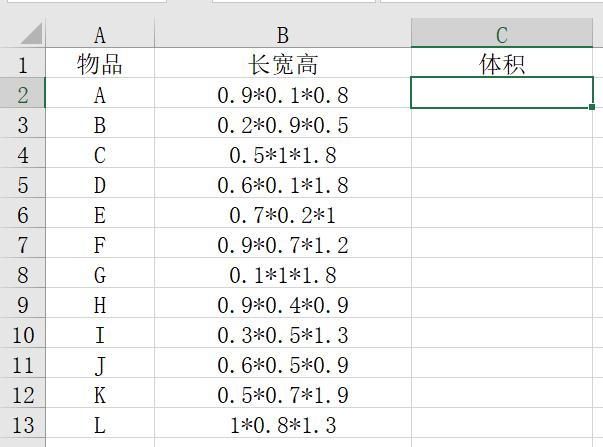
第一种方法,使用查找替换等号法
首先在C2单元格中输入公式:="="&B2,得到一个等式
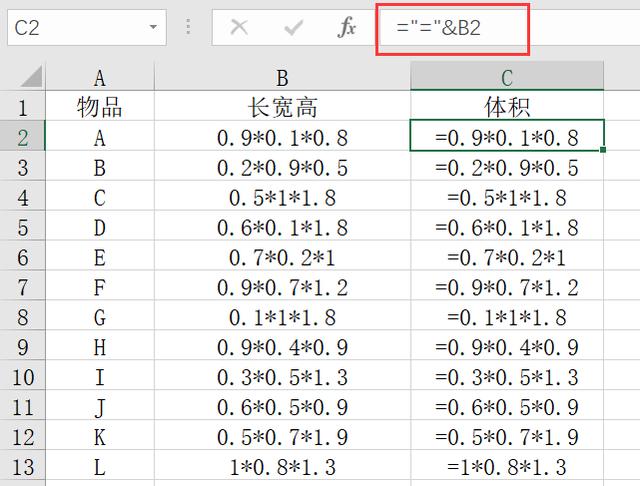
然后复制C列,选择性粘贴为数值,将C列的公式去除掉,保留值
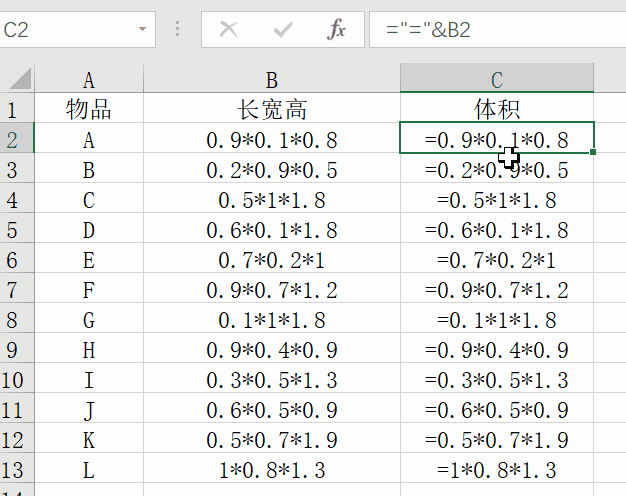
最后用查找替换,按CTRL+H键,查找=号,替换成=号,得到的结果如下所示:
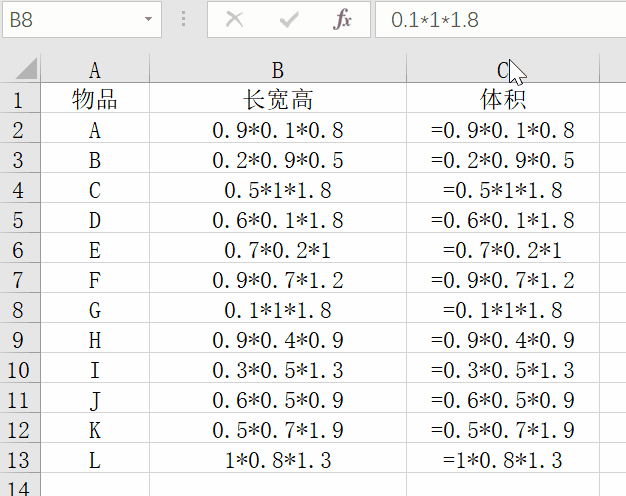
第二种方法,使用宏表函数EVALUATE
选中B列,选择数据选项卡,点击名称管理器,点击新建
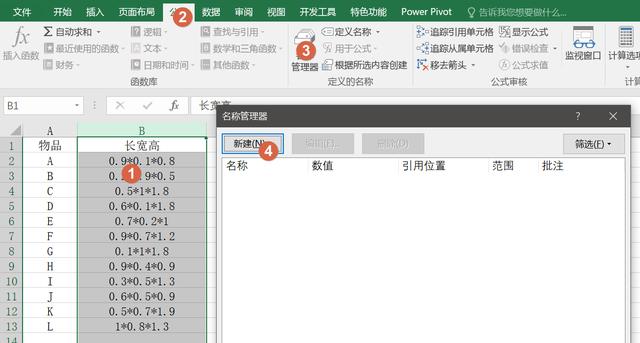
名称为:结果,引用位置,输入公式:=EVALUATE($B1),注意B前面加了美元符号
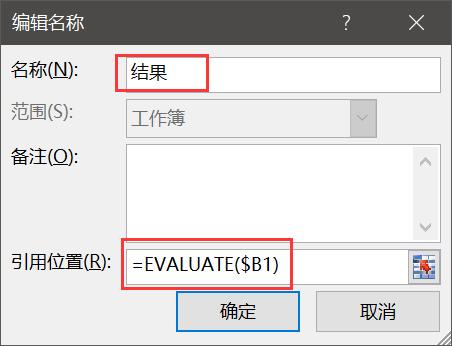
然后在表格中的C2单元格中输入公式:=结果,然后向下填充,便得到了所有的计算结果。
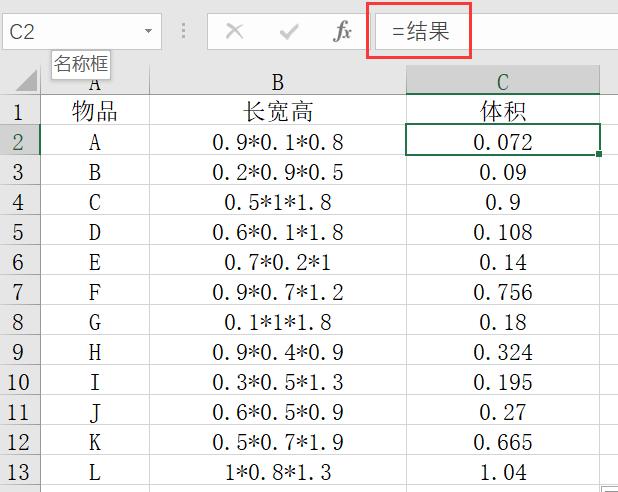
第2种方法的好处就是,当B列中的长宽高进行修改的时候,这个公式的结果会立即刷新。
第2种方法引用了宏表函数,所以在保存表格上,要将表格另存为XLSM格式。
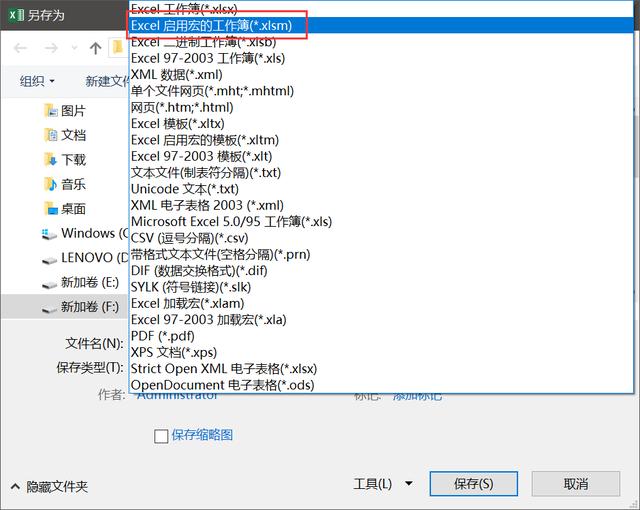
你学会了么?